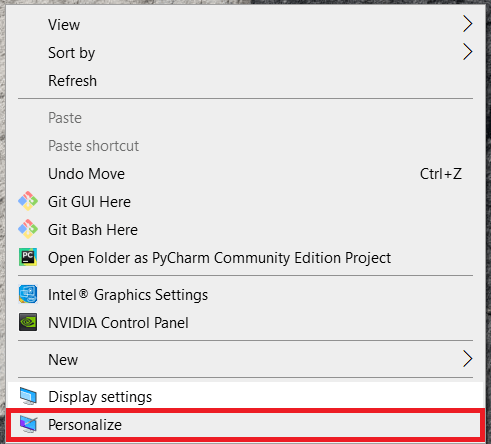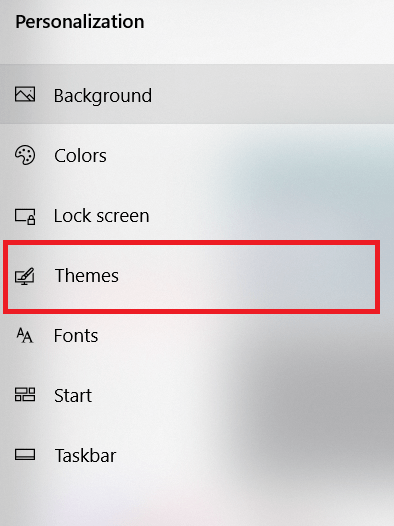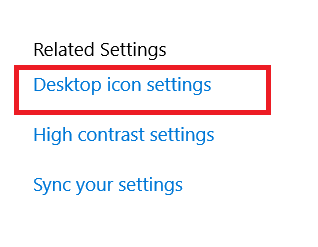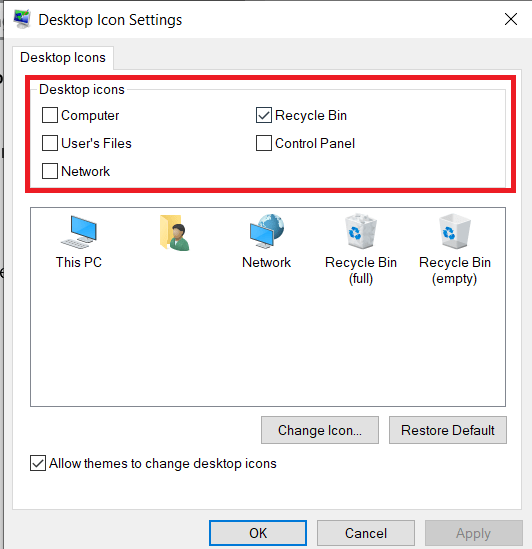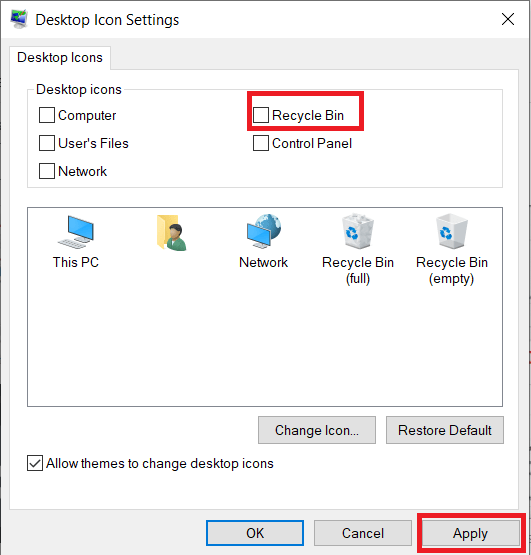Coșul de reciclare a fost un element fix al desktop-ului Windows de la lansarea Windows 95 în urmă cu mai bine de 20 de ani. Pentru mulți utilizatori, prezența Coșului de reciclare pe desktop oferă o modalitate rapidă de a vizualiza și a restaura fișierele șterse sau de a trimite fișiere către soarta lor prin golirea acestuia.

Dar nu fiecare utilizator dorește sau are nevoie de Coșul de reciclare pe desktop, poate pentru că i-au dezactivat funcționalitatea în Windows sau pentru că preferă un desktop curat, cu pictograme minime sau fără pictograme. Dacă vă aflați în această din urmă categorie de utilizatori, iată cum puteți elimina pictograma Coș de reciclare de pe desktop în Windows 10.
Eliminarea coșului de reciclare de pe desktopul Windows 10
- Pentru a începe, faceți clic dreapta pe desktop și alegeți Personalizează.
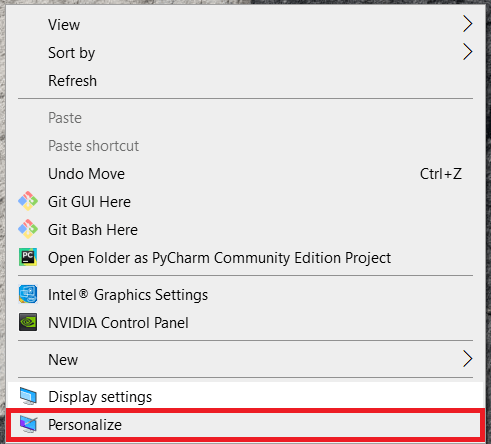
- Apoi, selectați Teme din lista subsecțiunilor din stânga.
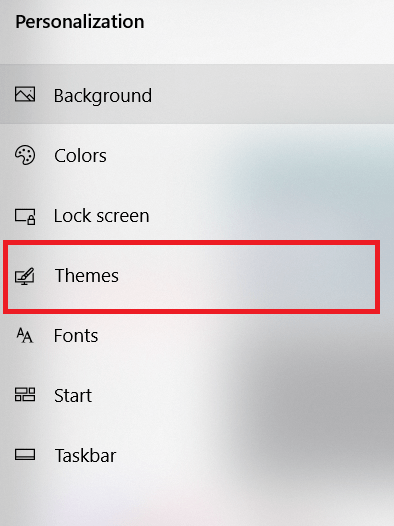
- Apoi, faceți clic pe Setările pictogramei de pe desktop în partea dreaptă a ferestrei.
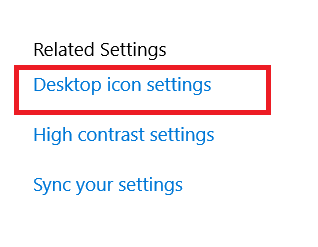
- O altă fereastră nouă, etichetată Setări pictograme desktop, va aparea. În Pictograme de pe desktop secțiunea din partea de sus a ferestrei, veți vedea casete de selectare pentru toate pictogramele familiare ale sistemului Windows. Doar într-o instalare tipică Windows 10 Cos de gunoi vor fi verificate.
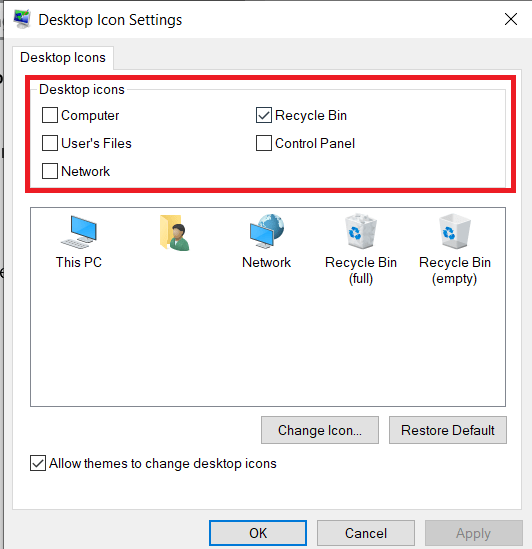
- Mergi înainte și debifați caseta de lângă Coș de reciclare și apoi faceți clic aplica în partea de jos a ferestrei pentru a ascunde Coșul de reciclare de pe desktop-ul Windows 10. Veți vedea că pictograma Coș de reciclare dispare instantaneu.
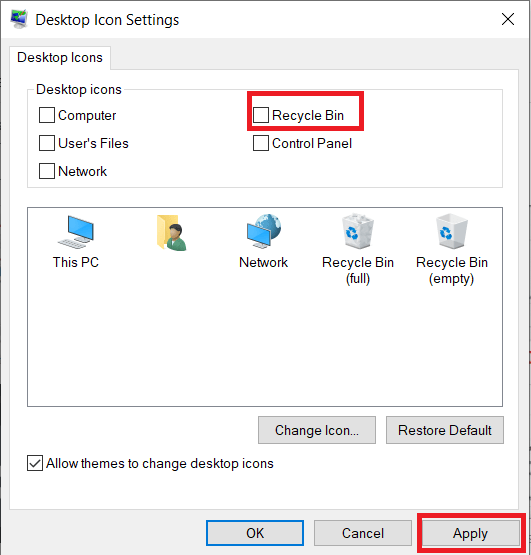
Rețineți că ascunderea pictogramei Coș de reciclare nu dezactivează sau modifică funcționalitatea Coș de reciclare în Windows 10. Coșul de reciclare va exista în continuare în fundal și va prinde fișierele șterse în funcție de preferințele dvs. de dimensiune și durată.
Accesarea Coșului de reciclare
Acum că l-ați eliminat de pe desktop, probabil vă întrebați cum îl puteți accesa. Să trecem peste asta acum.
- Pentru a accesa sau a goli Coșul de reciclare după ce i-ați ascuns pictograma pe desktop, lansați o nouă fereastră File Explorer și apoi tastați „Cos de gunoi” în bara de adrese File Explorer. Acest lucru vă va duce direct la Coșul de reciclare și vă va afișa toate fișierele din interior.

Alternativ, puteți inversa pașii de mai sus pentru a restabili temporar pictograma Coș de reciclare, apoi faceți clic dreapta pe ea și alegeți Fixați pentru a începe. Aceasta va crea un coș de reciclare în meniul Start din Windows 10.

Îndepărtarea pictogramelor de pe desktop
După cum ați văzut acum, eliminarea Coșului de reciclare de pe desktopul Windows 10 este destul de simplă.
Ați întâmpinat probleme la eliminarea Coșului de reciclare? Stii de alta solutie? Împărtășiți-vă gândurile mai jos.